- in окна by Администратор
5 способов исправить Sims 4, не могу запустить содержимое ваших пользовательских данных
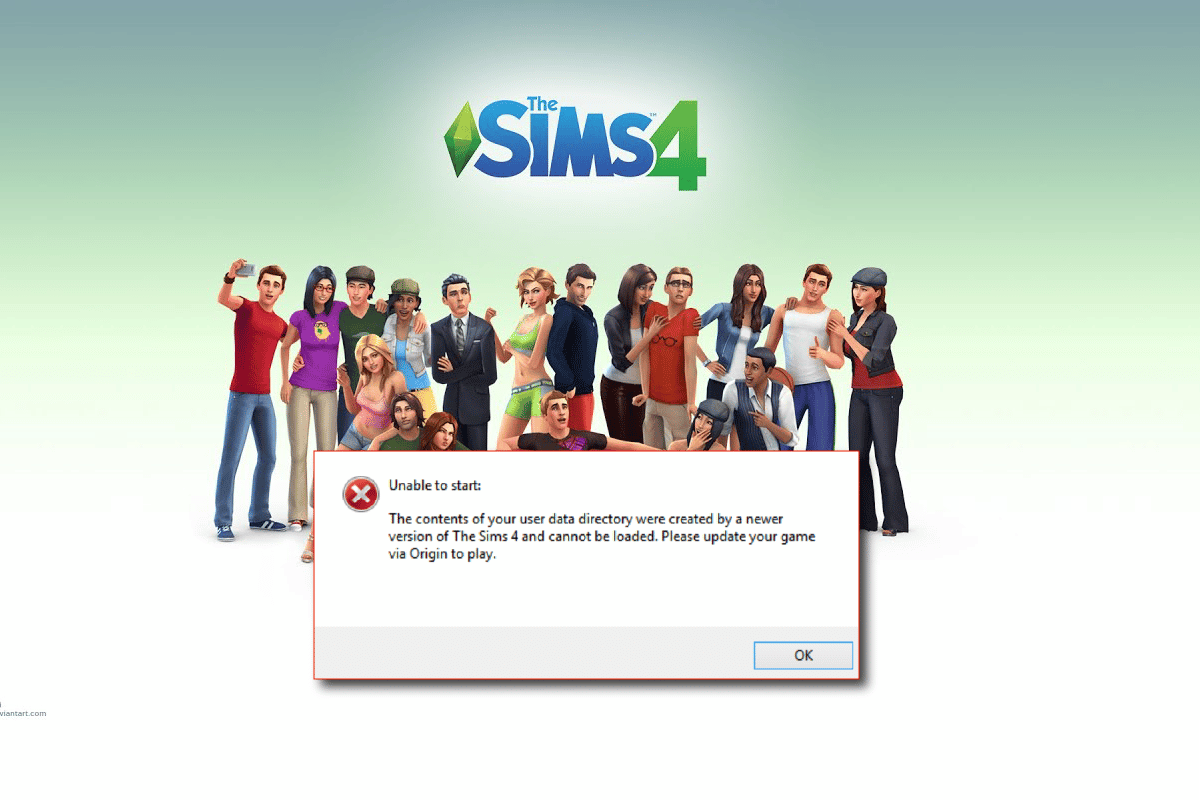
The Sims 4 — это социальный симулятор, выпущенный в 2014 году. Игра является продолжением The Sims 3, основная цель которой — играть за виртуального персонажа на протяжении всей его жизни. Это отличная игра, которая позволяет вам полностью контролировать своего сима. В The Sims 4 вы можете сделать многое: от создания внешнего вида до построения всей своей жизни. Однако в последнее время игроки The Sims 4 столкнулись с некоторыми проблемами при доступе к игре и игре в нее. Ошибка, которая появляется на экране игроков, гласит, что Sims 4 не может запустить содержимое ваших пользовательских данных. Если вы также столкнулись с проблемой невозможности запуска из-за отсутствия необходимых игровых данных и ищете быстрое решение, позволяющее вернуться к любимой игре, то у нас есть для вас идеальное руководство. В этом документе мы рассмотрим все доступные исправления ошибки. Итак, начнем с того, что Sims 4 не может размещать контент, поскольку он был сразу создан с использованием более новой версии решения.
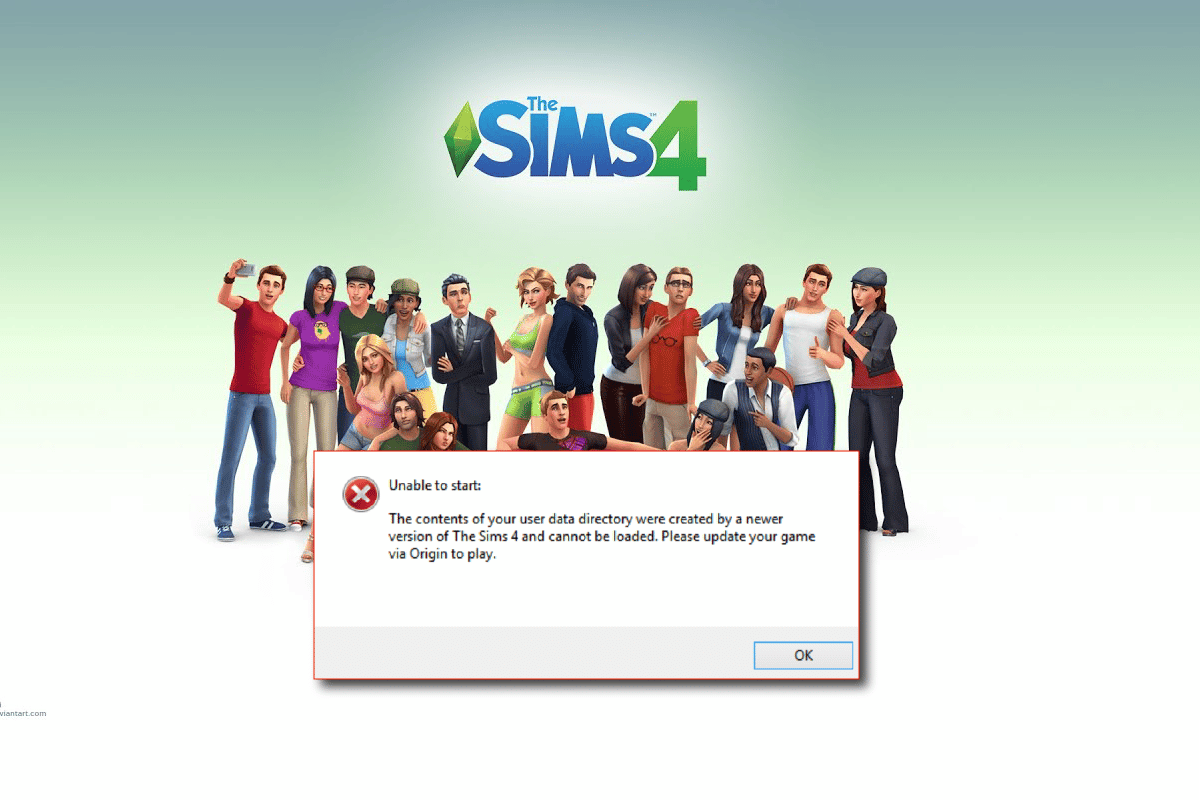
Как исправить Sims 4, который не может запустить содержимое ваших пользовательских данных
Обычно такие проблемы возникают, когда The Sims 4 не запускается из-за ошибки, в которой говорится, что контент был создан в более новой версии из-за установки нового обновления для игры. В таком случае несколько файлов старая версия игры оставаться в вашей системе, пока вы пытаетесь играть в игру, используя более новую версию.
Помимо этого, некоторые другие причины, вызывающие эту ошибку, включают в себя:
- Сторонний антивирус программное обеспечение на компьютере
- Брандмауэр Защитника Windows блокировка игры
- Коррумпированные или отсутствующие игровые файлы
Столкновение с ошибками, прерывающими игровой процесс или не позволяющими запустить игру, как в The Sims 4, может немного раздражать. Как упоминалось выше, к этой проблеме приводит несколько причин. Итак, чтобы это исправить, давайте начнем читать решения.
Способ 1: удалить папку сохранения Sims
Как мы обсуждали ранее, при обновлении The Sims 4, если вы попытаетесь сыграть в новую версию, вы можете столкнуться с проблемой невозможности запуска, поскольку отсутствуют необходимые игровые данные из-за уже сохраненных файлов The Sims 4. Таким образом, вы должны удалить эти сохраненные папки из своей системы. Вы можете выполнить следующие действия, чтобы удалить папку Sims GameVersion:
1. Открыто Проводник путем нажатия Windows + клавиши E вместе, затем нажмите Документы папку на левой панели.
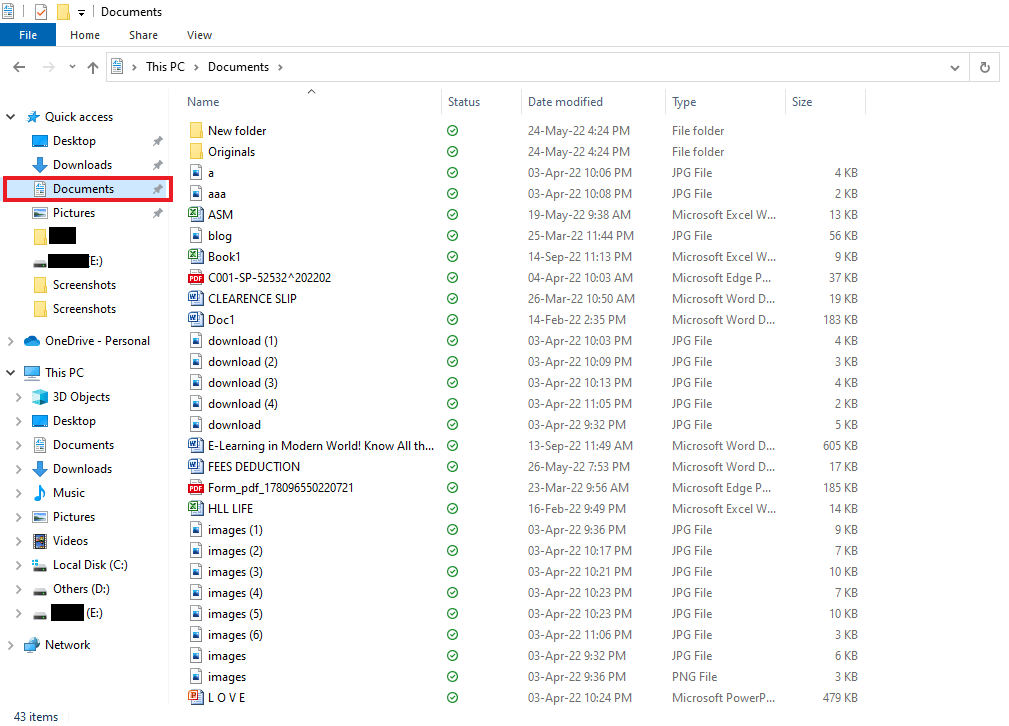
2. Откройте папку с именем Electronic Arts.
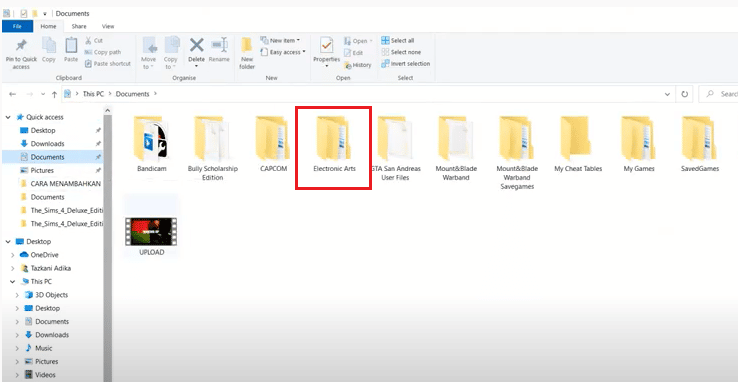
3. Теперь нажмите The Sims 4 папку.
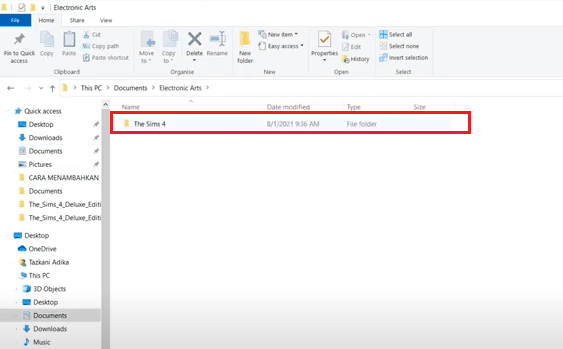
4. Щелкните правой кнопкой мыши на Версия игры папку и выберите Удалить.
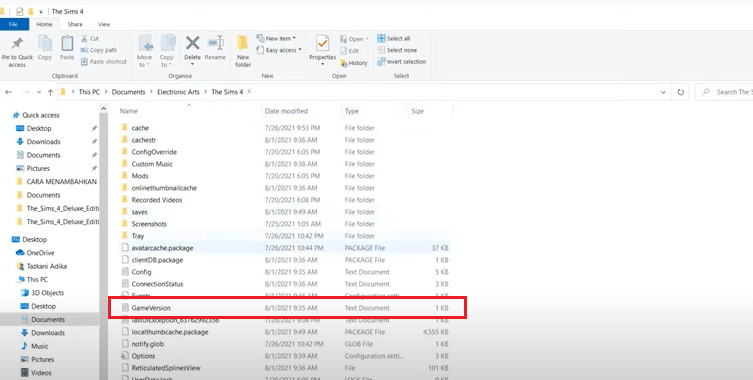
Читайте также: Как зашифровать папку в Windows 10
Способ 2: отключить антивирусную программу (если применимо)
Стороннее антивирусное программное обеспечение на вашем компьютере может быть одной из основных причин, по которой вы столкнулись с тем, что Sims 4 не может запустить содержимое ваших пользовательских данных. Антивирусное программное обеспечение блокирует любую потенциально опасную угрозу для вашей системы. Если он обнаружит The Sims 4, установленный на вашем компьютере, как угрозу, он может заблокировать его запуск и, следовательно, ошибку. В таком случае рекомендуется временно отключить программу, если это возможно. Вы можете прочитать наше руководство «Как временно отключить антивирус в Windows 10» и безопасно попробовать этот метод.
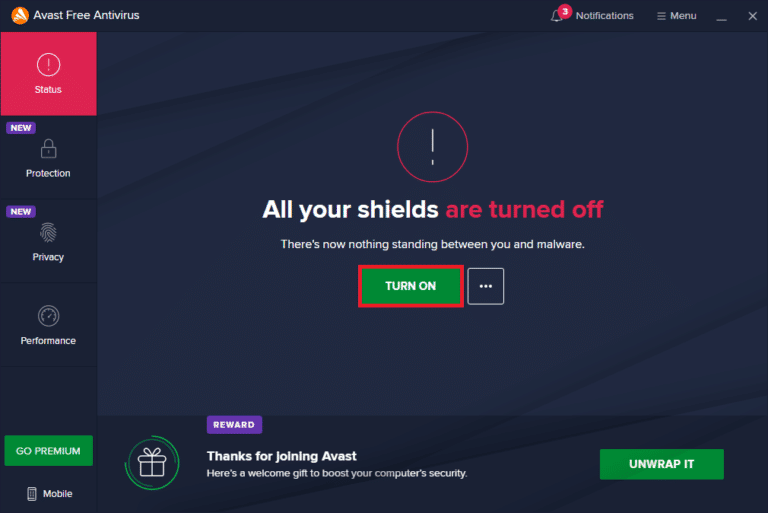
Способ 3: отключить брандмауэр Windows (не рекомендуется)
Если описанный выше метод не помог вам, поскольку Sims 4 не может разместить контент, поскольку он был создан в более новой версии, вы можете попробовать отключить брандмауэр Windows на своем компьютере. Брандмауэр Защитника Windows защищает от вирусов и вредоносных программ, которые могут подвергнуть риску ваши данные и систему. Несмотря на то, что не рекомендуется отключать брандмауэр Windows, поскольку он может сделать вашу систему уязвимой и восприимчивой к вирусам, вы можете попробовать временно отключить его, чтобы проверить, не является ли он конкретной причиной проблемы. Наше руководство «Как отключить брандмауэр Windows 10» поможет вам использовать этот метод с максимальной безопасностью.
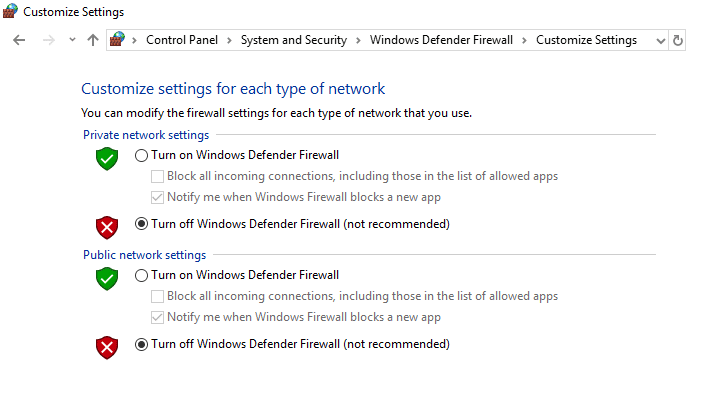
Читайте также: Как исправить Origin не открывается в Windows 10
Способ 4: восстановить игру The Sims 4
Помимо всех других факторов, поврежденные игровые файлы также могут быть причиной того, что Sims 4 не может запустить содержимое ваших пользовательских данных. Итак, вы можете попробовать восстановить The Sims 4, чтобы устранить эту ошибку в клиенте Origin. Посмотрите шаги ниже, чтобы узнать больше:
1. нажмите Windows key, напишите Origin и нажмите на Откройте.
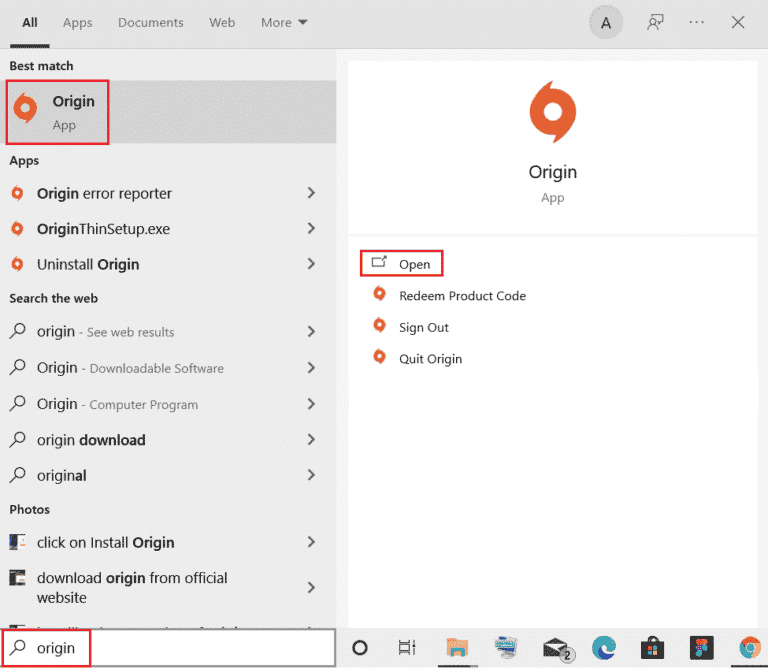
2. Теперь выберите Моя библиотека игр с левой панели.
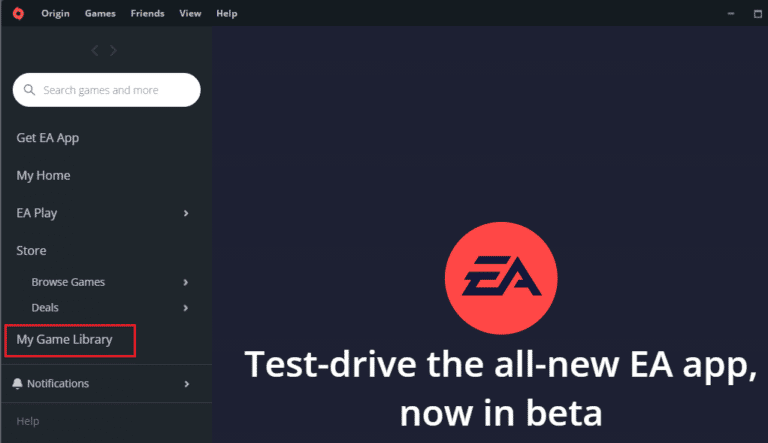
3. Далее щелкните правой кнопкой мыши по The Sims 4 игра, чтобы открыть меню.
4. Выбрать Ремонт игры из меню.
5. Следовать инструкции на экране чтобы окончить процесс.
6. В заключение, перезагрузите компьютер и перезапустить игра чтобы проверить, устранена ли ошибка Sims 4, неспособная запустить содержимое ваших пользовательских данных.
Читайте также: Как исправить ошибку Origin 9:0 в Windows 10
Способ 5. Переустановите игру The Sims 4.
Последний способ исправить невозможность размещения контента в Sims 4, поскольку он был создан в более новой версии, включает переустановку The Sims4. Вы можете выполнить действия по его удалению, как указано ниже:
Внимание: Следующие шаги предназначены для удаления The Sims 4 через Origin.
1. Запустить Origin приложение
2. Нажать на Моя библиотека игр опцию.
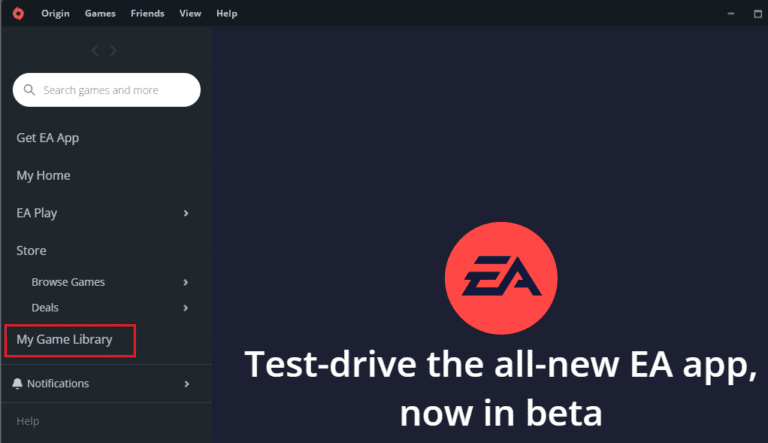
3. Теперь щелкните правой кнопкой мыши The Sims 4 и Удалить.
4. Идите по пути в Проводник.
C:Программные файлы (x86)Origin Games
5. Выбрать Папка Sims 4 и нажмите Удалить ключ.
6. Опять переходим в Происхождение > Моя библиотека игр.
7. Нажмите на Плитка Sims 4.
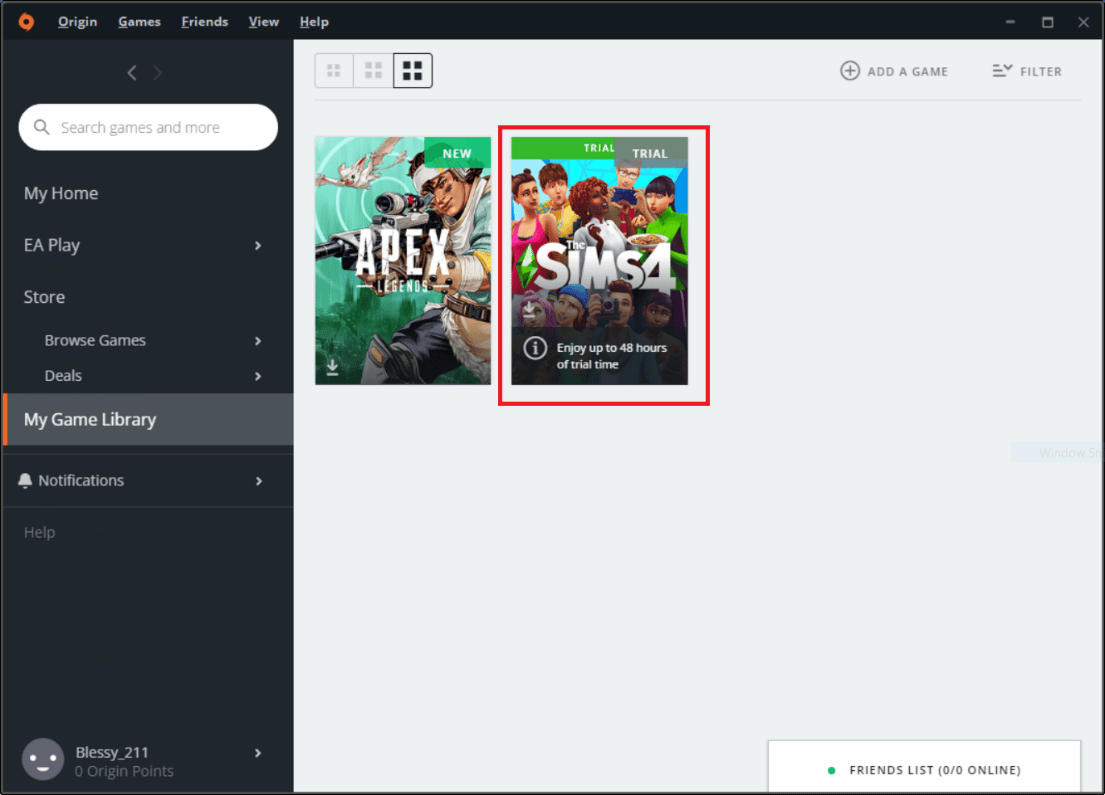
8. Затем нажмите на Скачать кнопка для установки игры.
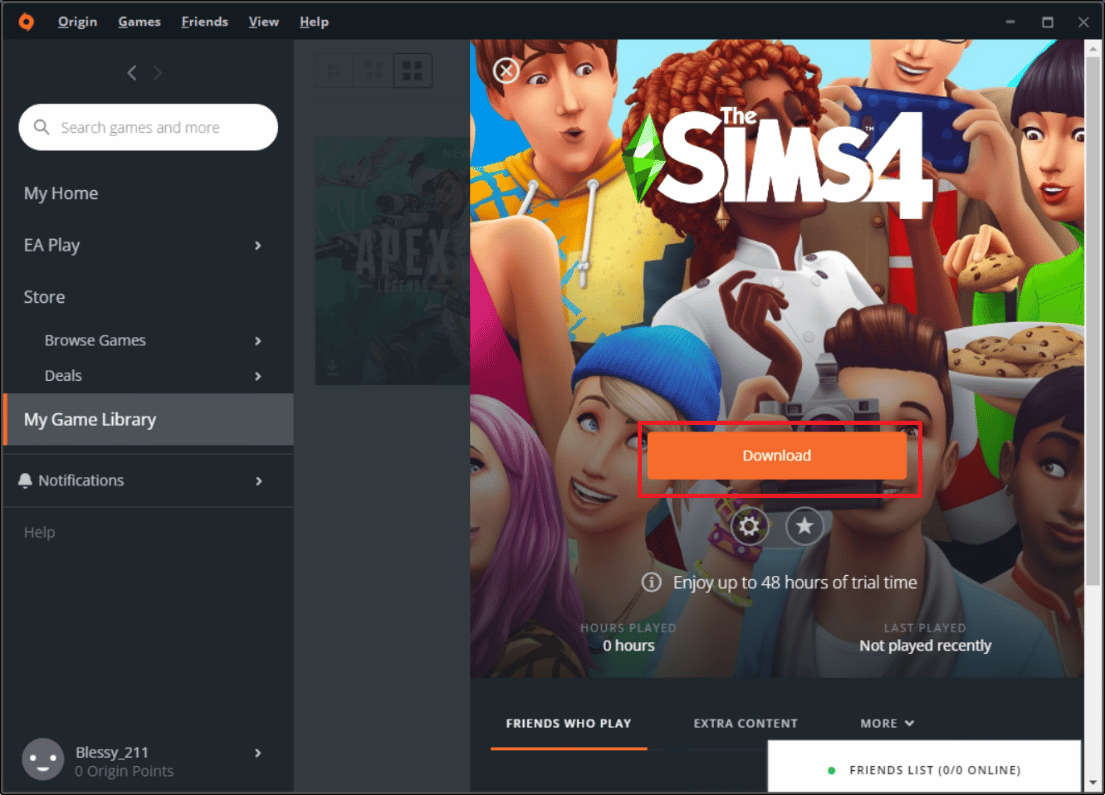
Часто задаваемые вопросы (FAQ)
Вопрос 1. Что делать, когда Sims показывает ошибку «Невозможно запустить»?
Отв. Если вы не можете запустить Sims на своем устройстве и появляется сообщение о невозможности запуска, то наилучшее действие в этом случае — полностью удалить его, а затем переустанови его через Origin в вашей системе.
Вопрос 2. Что происходит по сбросу симки?
Отв. Если вы перезагрузите симов, они вернутся в игровое состояние, но симы не вернутся на свой домашний участок. В целом симка после сброса остается прежней.
Вопрос 3. Что происходит при ремонте The Sims 4?
Отв. При восстановлении The Sims 4 файлы, которые обнаруживаются разными и повторно загружаются после сравнения, выполняются между установленными игровыми файлами и файлами в Origin. Также восстанавливаются записи реестра игры в случае их изменения или исправления.
Вопрос 4. Как файлы игры повреждаются?
Отв. Файлы игры повреждаются, когда они частично сохранены или когда происходит сбой системы во время загрузки файлов.
Вопрос 5. Как обновить Симс 4?
Отв. Чтобы обновить Sims 4, вы можете запустить Origin, И в Моя библиотека игр, вы можете щелкнуть правой кнопкой мыши The Sims 4 и выбрать Обновление ПО.
Рекомендуется:
Мы надеемся, что наш документ предоставил вам подходящие исправления, которые помогут вам исправить Sims 4 не может запустить содержимое ваших пользовательских данных проблема. Если наше руководство помогло вам решить проблему, сообщите нам об этом. Кроме того, если у вас есть какие-либо вопросы или предложения, вы можете оставить комментарий ниже, и мы свяжемся с вами.